CAD怎样让线条变粗?
设·集合小编 发布时间:2023-03-16 17:57:04 1921次最后更新:2024-03-08 11:23:03
CAD是目前功能强大的制图软件,现在越来越多的朋友在进行使用,但也有不少新手对软件的功能不太了解,不知道如何操作。很多时候我们在进行画图的时候,为了凸出某一部分我们会加入线条,但是CAD怎样让线条变粗呢?目前有多种方法可以做到,今天来告诉大家比较简单的三个方法。
工具/软件
电脑型号:联想(lenovo)天逸510s; 系统版本:Windows7; 软件版本:CAD2014
方法/步骤
第1步
如图所示,我用l命令绘制一根线段:,这根线段的宽度为默认宽度0.01mm。我现在的目的是使这根的线段变宽。

第2步
方法1:线宽显示法。点击打开线宽显示。

第3步
选中线段,右键,选择特性。

第4步
在特性对话框中,选择线宽,如我选择0.5mm,那线段则显示宽度为0.5mm。

第5步
在实际绘图中,我很少用线宽表示法,因为线宽表示很麻烦,如别人给你的资料,显示的宽度七零八乱,很难调整。所以一般情况下不打开线宽表示,现在我教大家一种不用线宽表示而直接变宽的方法,即方法2.方法(2):选中线段,输入pe回车,w回车,5000回车,5000代表相对宽度,可根据宽度自行调整,以上指令完成后,线就变宽了。
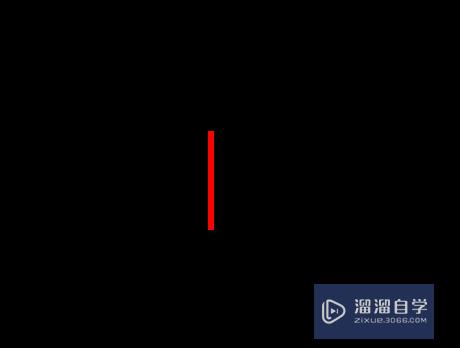
第6步
方法(3)仍然是不打开显示线宽。不采用l命令而采用pl命令绘制线段。

第7步
选中线段,右键,特性,在对话框中,填入全局宽度,如我填入5000,则线段就变宽了。

温馨提示
以上就是关于“CAD怎样让线条变粗?”全部内容了,小编已经全部分享给大家了,还不会的小伙伴们可要用心学习哦!虽然刚开始接触CAD软件的时候会遇到很多不懂以及棘手的问题,但只要沉下心来先把基础打好,后续的学习过程就会顺利很多了。想要熟练的掌握现在赶紧打开自己的电脑进行实操吧!最后,希望以上的操作步骤对大家有所帮助。
- 上一篇:CAD历史记录怎么调出?
- 下一篇:CAD怎样快速创建阶梯剖视图?
相关文章
广告位


评论列表